应用管理
应用
应用开发完成后,您可以通过CNAP平台部署应用。 目前,平台支持通过控制台容器化部署。
温馨提醒: 建议您使用最新版本 firefox 或 chrome浏览器进行控制台操作。
查看应用列表
1、登录CNAP控制台。
2、在左侧功能菜单栏,点击【应用托管】下【应用】,进入应用列表页。
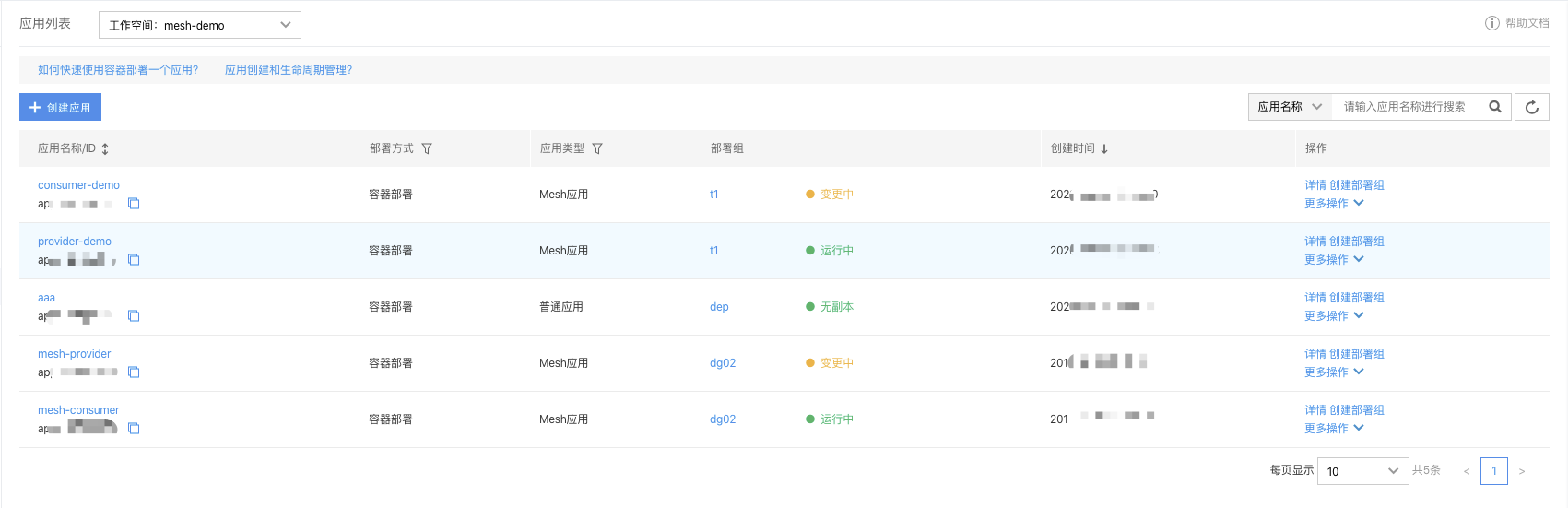
- 应用名称/ID: 已创建应用的名称,及应用在平台中唯一ID信息。
- 部署方式:容器部署。(目前只支持容器部署)
- 应用类型:普通应用/微服务/Mesh应用。 微服务应用可使用微服务相关的功能,如注册中心,服务监控等。
- 部署组:当前应用下已创建的部署组及运行状态信息。 点击部署组名(如:dep),可以直接进入对应部署组详情页面。
- 创建时间: 应用创建时间戳。
- 操作: 可查看应用详情、创建部署组、管理部署组或删除应用。删除应用时,会删除应用下所有的部署组、访问方式。
创建应用
1、在应用列表页,点击【创建应用】,可进入创建应用流程。
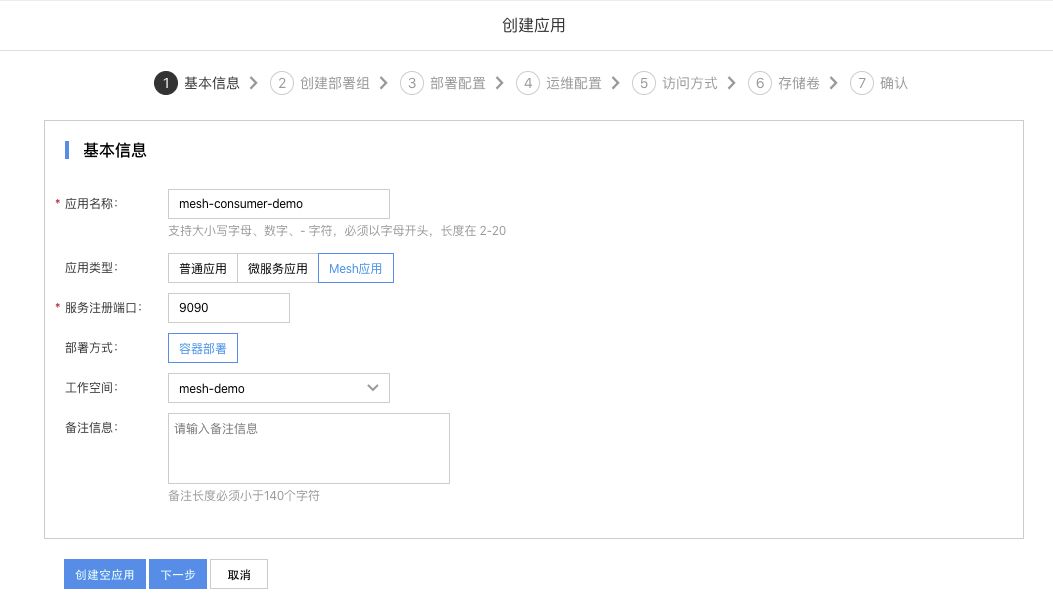
基本信息:
- 应用名称:应用的名称。 支持大小写字母、数字、- 字符,必须以字母开头,长度在 2-20。同一工作空间下不支持创建同名应用。
- 应用类型:普通应用/微服务应用/Mesh应用。
- 部署方式:容器部署。
- 工作空间:应用部署所在的工作空间。
- 备注信息:应用的描述信息。
如果部署环境未准备好,可以先创建空应用,后续在应用列表页,通过操作【创建部署组】进行环境部署。
2、点击【下一步】,进入创建部署组页,创建应用部署组的信息。
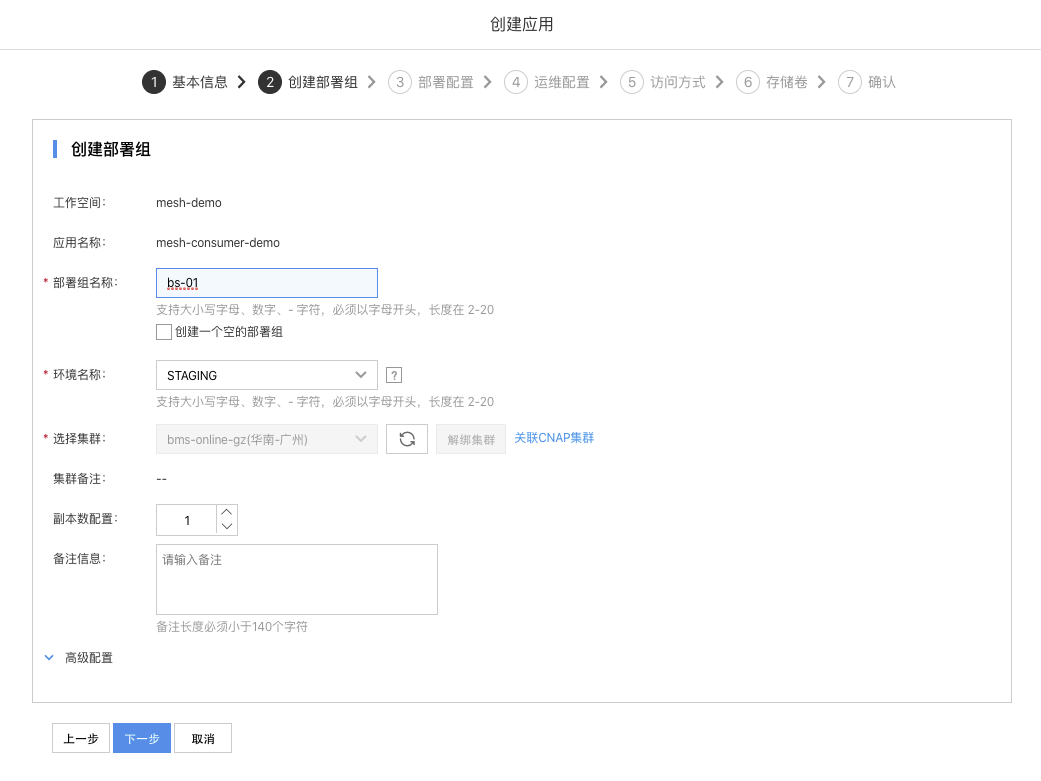
部署组信息:
- 工作空间:已选择的工作空间信息。
- 应用名称:已填入的应用名称。
- 部署组名称:应用下部署组的名称。支持大小写字母、数字、- 字符,必须以字母开头,长度在 2-20。同一应用下不支持创建同名部署组。
- 环境名称:可选环境名称。目前可选环境:DEV、TEST、STAGING、PROD。不同的环境名对应实际的应用运行环境,如开发环境、测试环境、生成环境等。
- 选择集群:选择部署所在集群。 如环境已绑定集群,选择环境,自动带出集群,并且不支持修改。 如环境未绑定集群,初次选择集群时,需点击选择集群的右侧【绑定集群】操作,将环境与集群绑定。
- 集群备注:集群的备注信息(集群导入时对集群的描述,可在集群管理中修改)
- 副本数配置:配置应用部署的初始副本数。
- 备注信息:自定义描述部署环境信息,1-140字符。
- 高级配置:支持为部署组定制一些设置,包括:更新策略、注解、标签、节点选择器、HostAliases等,如下:
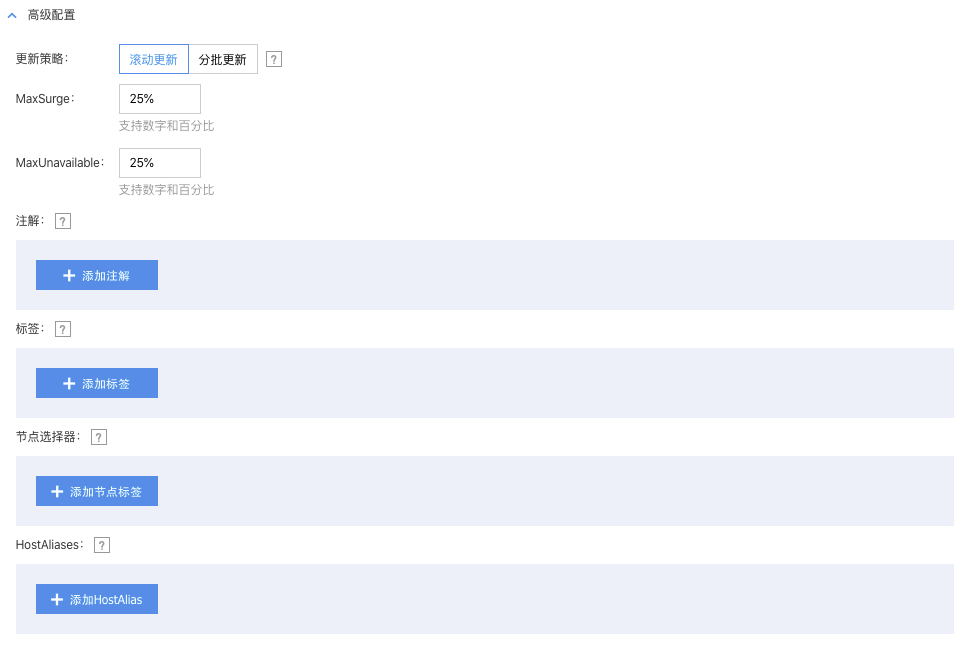
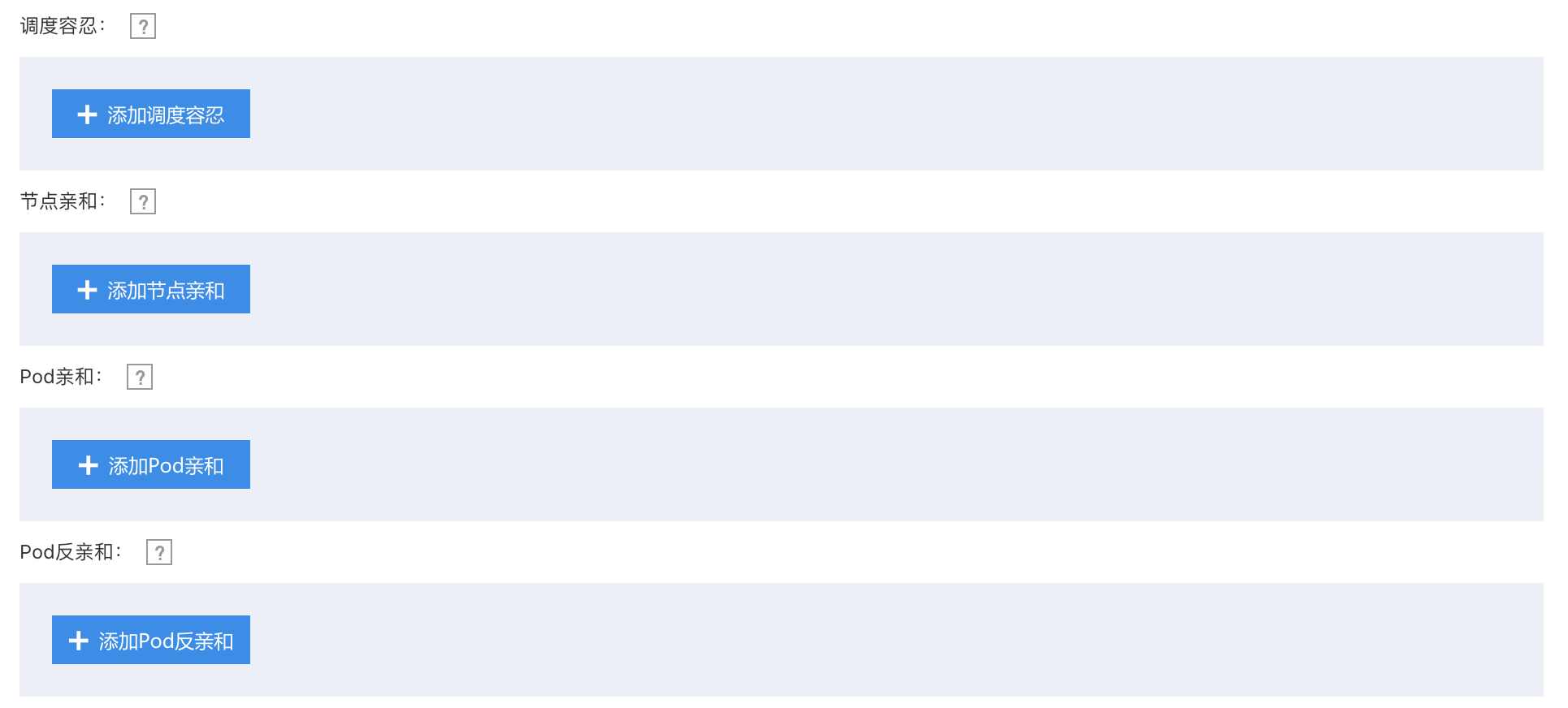
更新策略
(可选)配置部署组的更新策略,支持滚动更新和分批更新,默认为滚动更新,分批更新详情参考分批更新。
注解
(可选)注解即kubernetes中的annotations,详情请参考注解。
标签
(可选)标签即kubernetes中的labels,详情请参考标签。
调度容忍
(可选)标签即kubernetes中的taint,详情请参考容忍。
节点亲和
(可选)标签即kubernetes中的affinity属性中的nodeAffinity,详情请参考节点亲和。
Pod亲和
(可选)标签即kubernetes中的affinity属性中的podAffinity,详情请参考Pod亲和。
Pod亲和调度时首先检查是否有任何现有Pod与其亲和规则项匹配,在没有Pod与其亲和力匹配的时候会检查是否在亲和规则上与自己匹配。Pod自亲和的规则,详情请参考Pod亲和操作符:
- 如果匹配,则可以调度到任何节点上
- 如果不匹配,则状态为Pending
Pod反亲和
(可选)标签即kubernetes中的affinity属性中的podAntiAffinity,详情请参考Pod反亲和。
节点选择器
(可选)节点选择器即kubernetes中的nodeSelector,详情请参考节点选择器。
HostAliases
(可选)通过配置HostAliases 可以向 Pod /etc/hosts 文件添加条目,详情请参考HostAliases。
3、点击【下一步】,进入部署配置页面,该页面配置应用包及容器运行环境信息,比如:镜像及版本、容器内存及CPU,应用环境变量信息等。
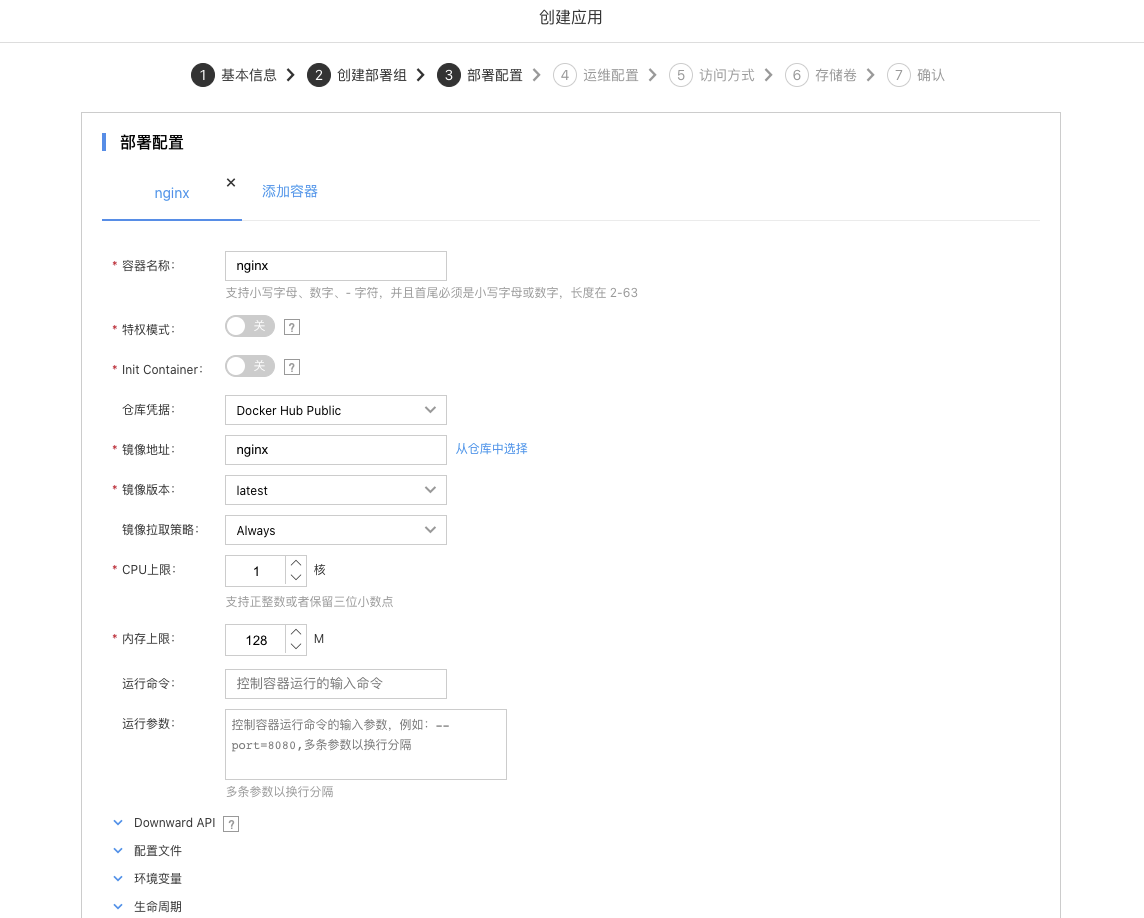
基本信息
- 容器名称:自定义容器名称,支持小写字母、数字、- 字符,并且首尾必须是小写字母。
- init container:打开该项则指定该容器为Init Container,该容器将优先于其它容器启动,并包含一些应用镜像中不存在的实用工具和安装脚本,详情请参考Init Container。
- 仓库: 可选择docker官方镜像仓库,或在【仓库凭据】中自定义仓库凭据。
- 镜像地址:部署镜像的地址,操作【从仓库中选择】选择对应仓库的镜像地址,或输入镜像地址。
- 镜像版本:点击【镜像版本】文本框,控制台会自动加载对应的镜像版本,在下拉列表中选择所需版本。
- CPU上限:设置容器CPU限额。
- 内存上限:设置容器内存限额。
- 运行命令:控制容器运行的输入命令。
- 运行参数:控制容器运行的输入参数,如:---port=8080,多条参数以换行分隔。
Downward API
(可选) 通过环境变量形式或文件挂载形式,可以将Pod和Container字段呈现给运行中的容器,详情请参考Downward API。
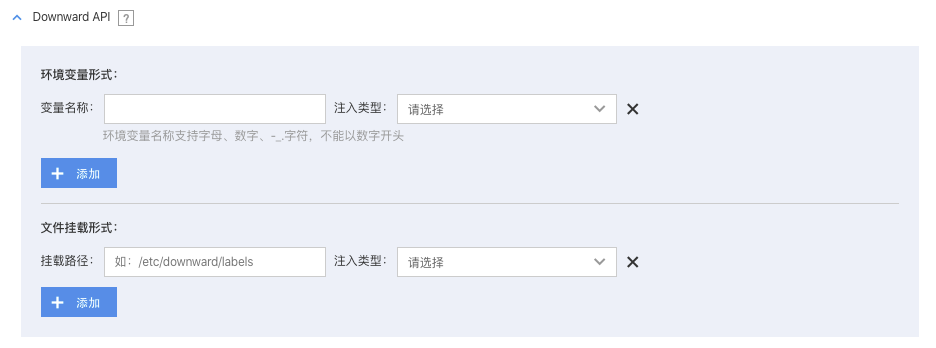
配置文件
(可选) 可以在创建部署组时指定需要使用的配置,以及配置的版本,详情请参考配置管理。
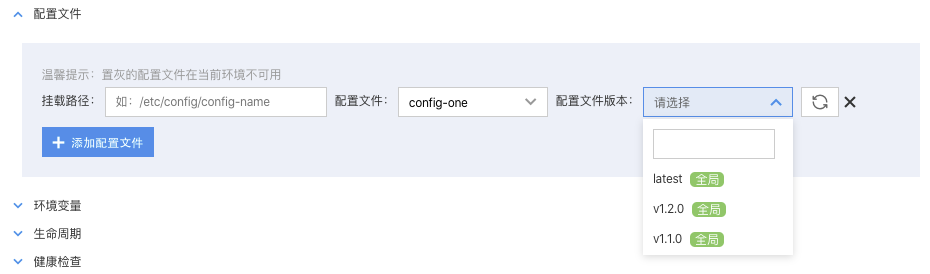
环境变量
(可选)配置应用运行的环境变量信息,如图所示:
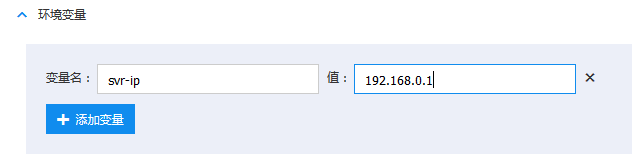
生命周期
(可选)配置容器钩子,在容器创建后或被删除后触发。
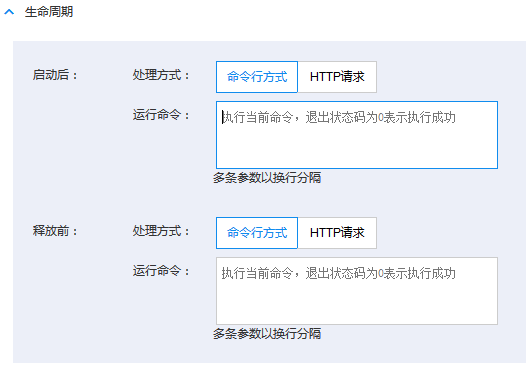
健康检查
(可选)配置应用业务探针和应用探活探针的检查方式、路径、执行命令等信息。 如果是mesh应用,需要业务探针,设置健康检查的路径,如图所示:
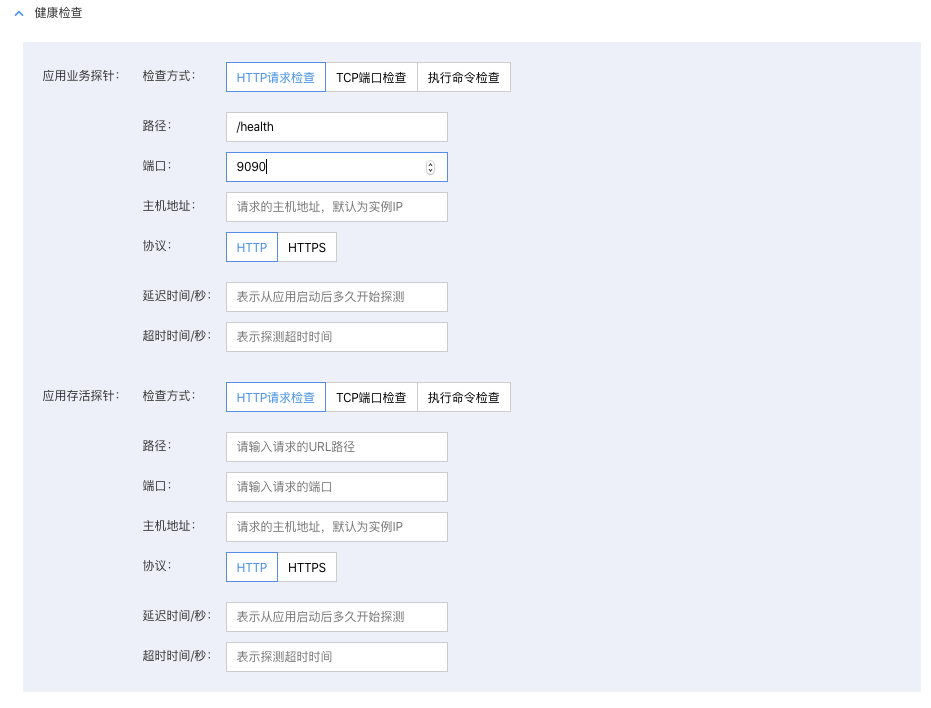
4、点击【下一步】,配置运维配置信息,详情请参考运维配置。
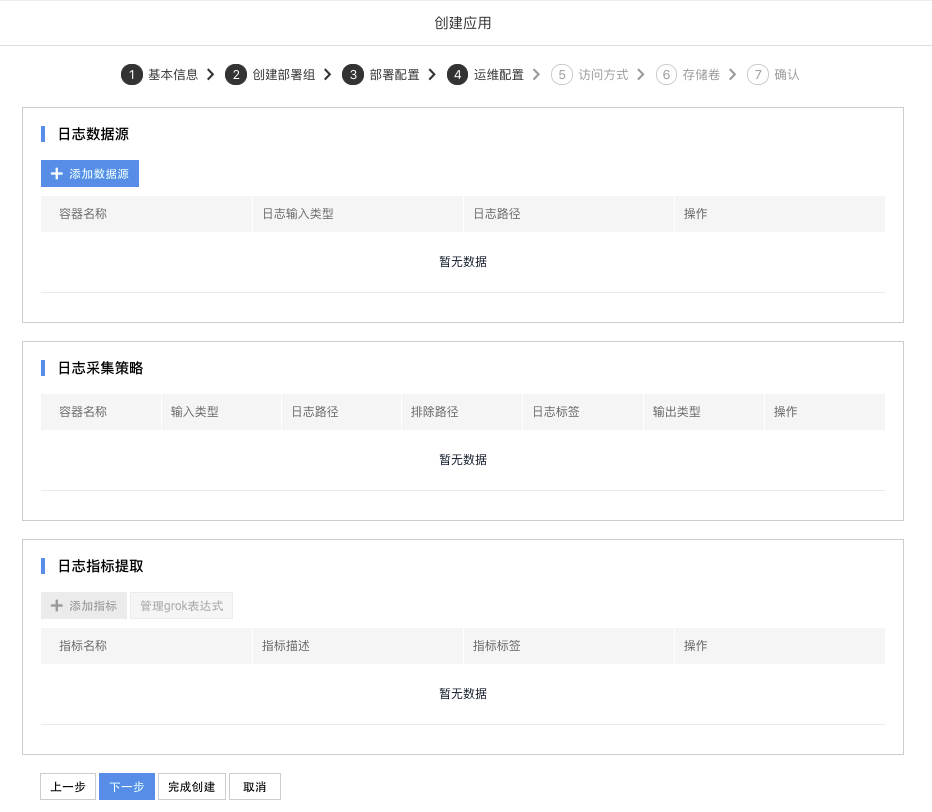
5、点击【下一步】,配置应用访问方式信息。
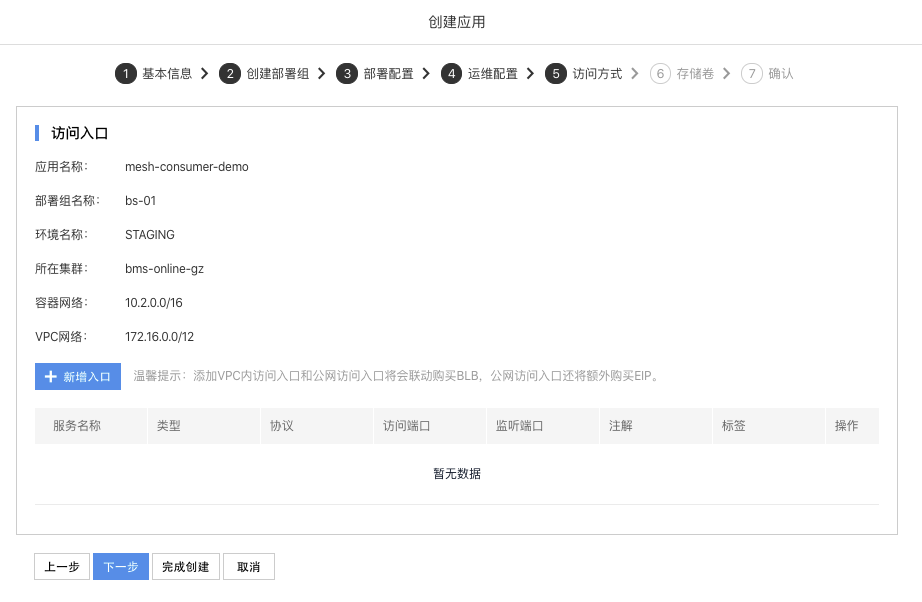
您可以在这里添加应用的访问入口,也可以在应用部署完成后根据需要添加,具体请参考创建访问方式。
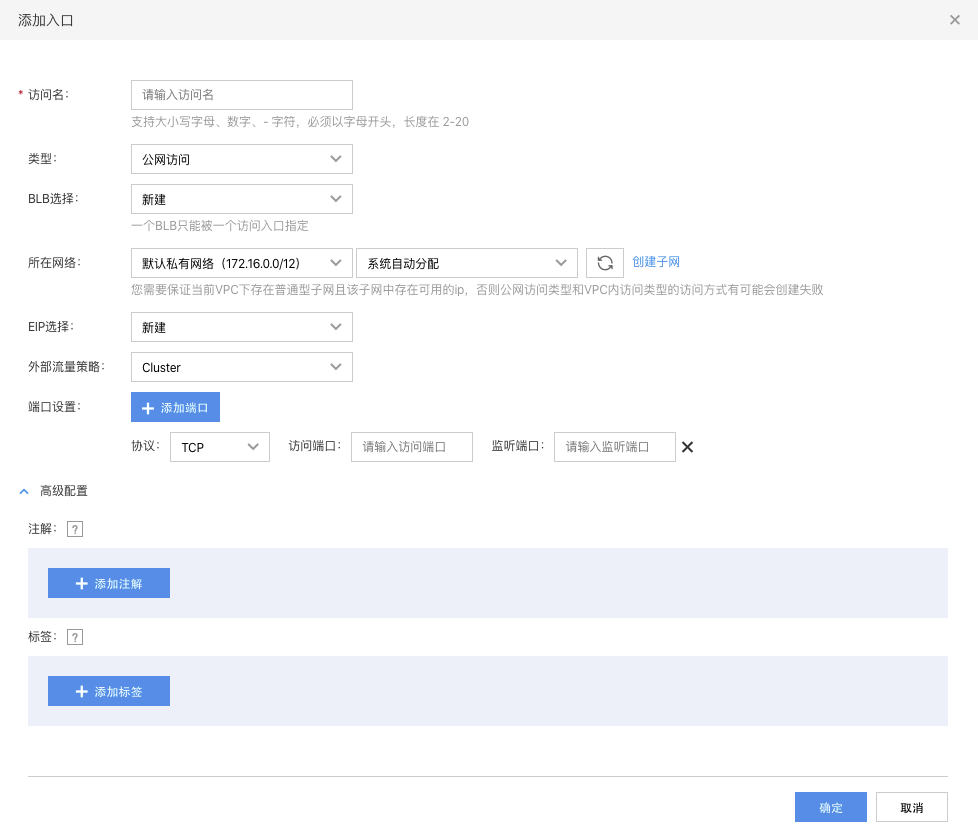
6、点击【下一步】,配置存储卷信息。
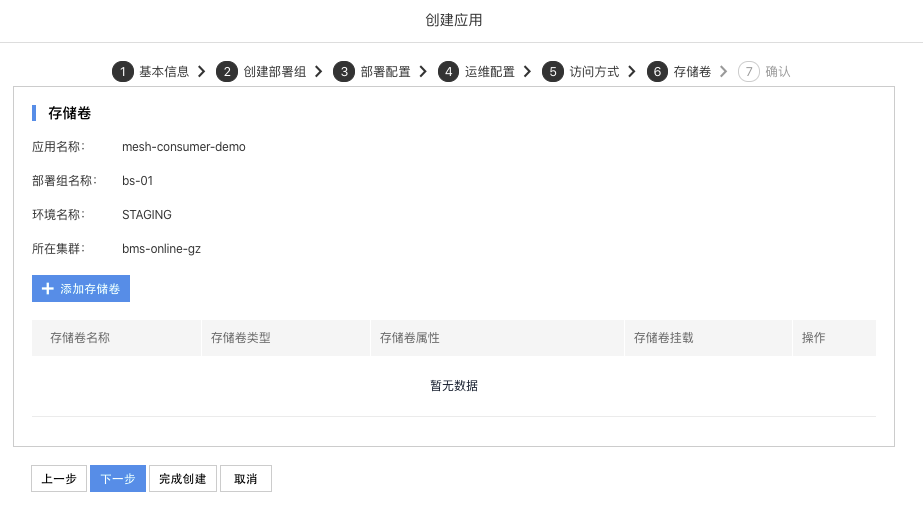
您可以在这里添加存储卷,也可以在应用部署完成后根据需要添加,具体请参考添加存储卷。
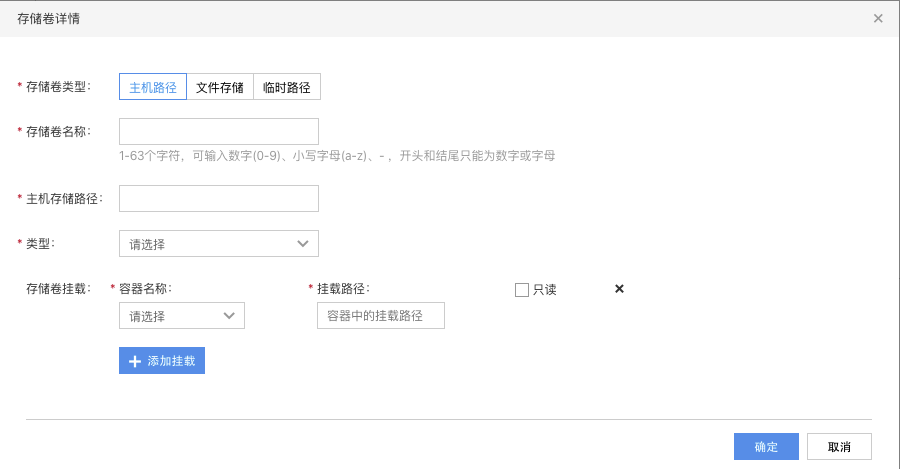
7、点击【下一步】,展示应用配置流程的所有信息。 信息确认无误后,点击【提交】,开始执行创建应用任务。
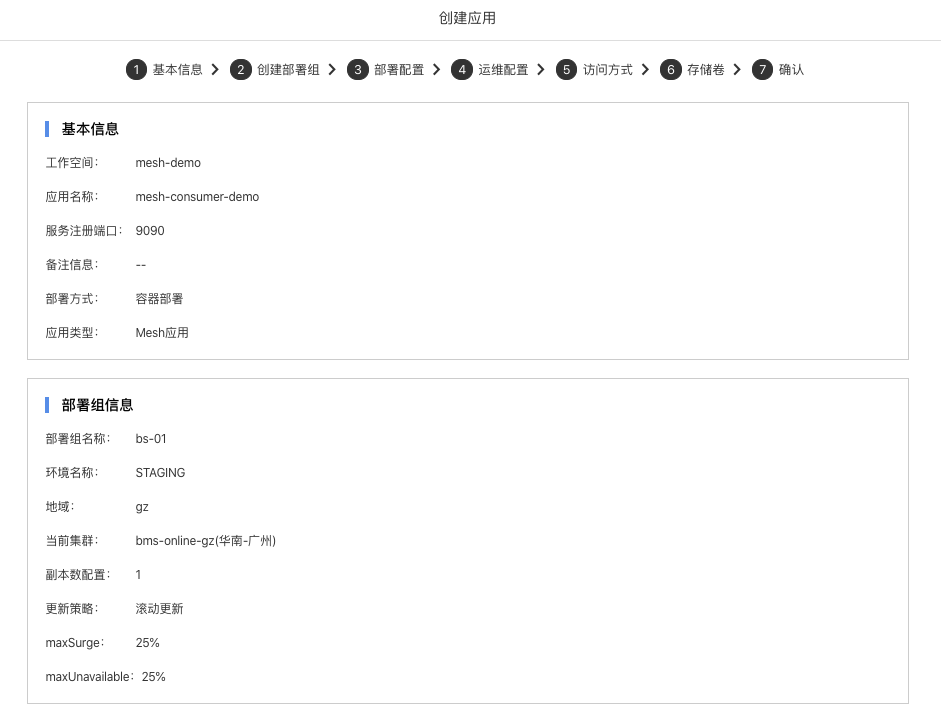
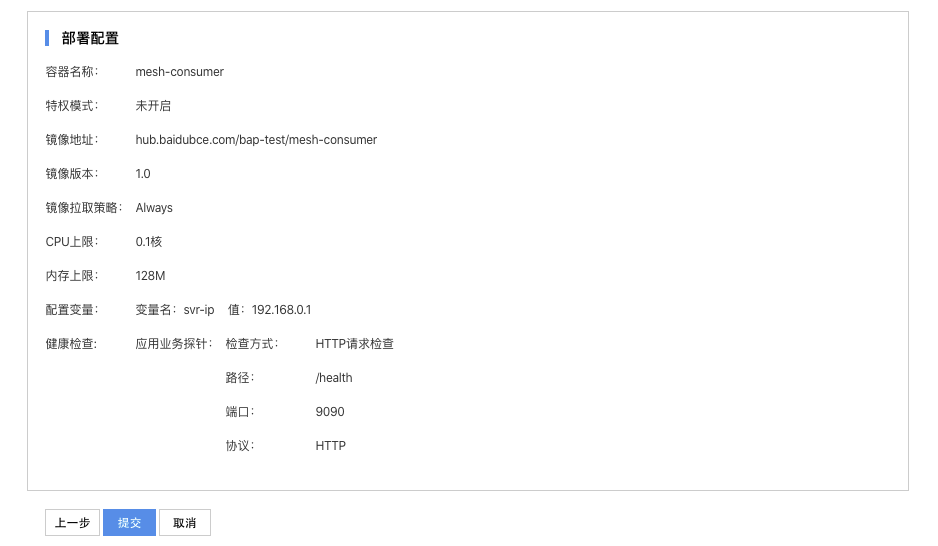
应用生命周期管理
在应用列表页面,点击目标应用名,进入应用详情页。 在应用详情中,您可以对应用的全生命周期管理,包括应用扩缩容,上下线,应用变更等。
查看应用详情
应用详情页面,可以查看应用基本配置,及访问方式配置信息。 基本配置:
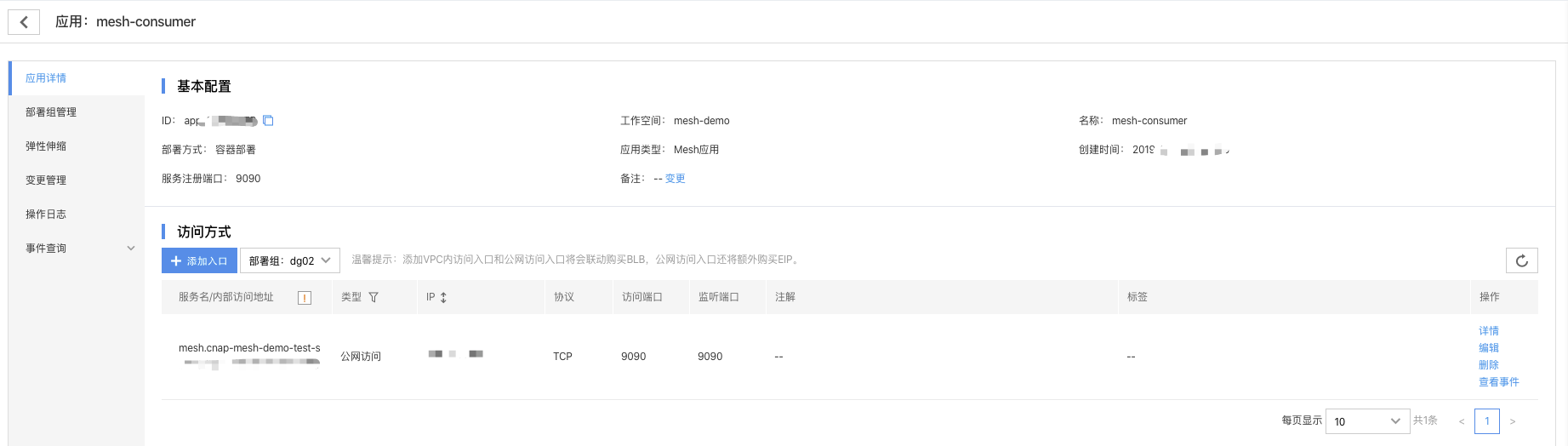
查看部署组列表
应用详情页,在左边功能菜单栏,点击【部署组管理】进入部署组列表页。

列表展示信息
- 部署组名称/ID:创建的部署组名称/ID。
- 状态: 部署组的运行状态。
- 实例规格: 部署组的实例规格
- 副本数: 初始容器副本数。
- 所在环境:部署组所在环境,如DEV、TEST、PROD等,创建部署组时指定。
- 所在集群:应用部署所在集群,创建部署组时指定。
- 所在区域:部署组所在区域,与集群的区域一致。
- 最近更新时间:部署组更新时间。
- 操作:详情、WebSSH、克隆部署组、修改部署组、修改副本数、删除、查看事件。 注意:修改副本数会触发应用变更流程,在左侧菜单栏【变更管理】和【操作日志】中可查询变更过程信息。
创建部署组
创建部署组操作,同应用创建流水线中的【创建部署组】【部署配置】【运维配置】【访问入口】【存储卷】操作。
管理部署组
在部署组列表页,点击目标部署组名,或点击操作中【修改部署组】,可进入部署组管理页,对部署组进行变更。
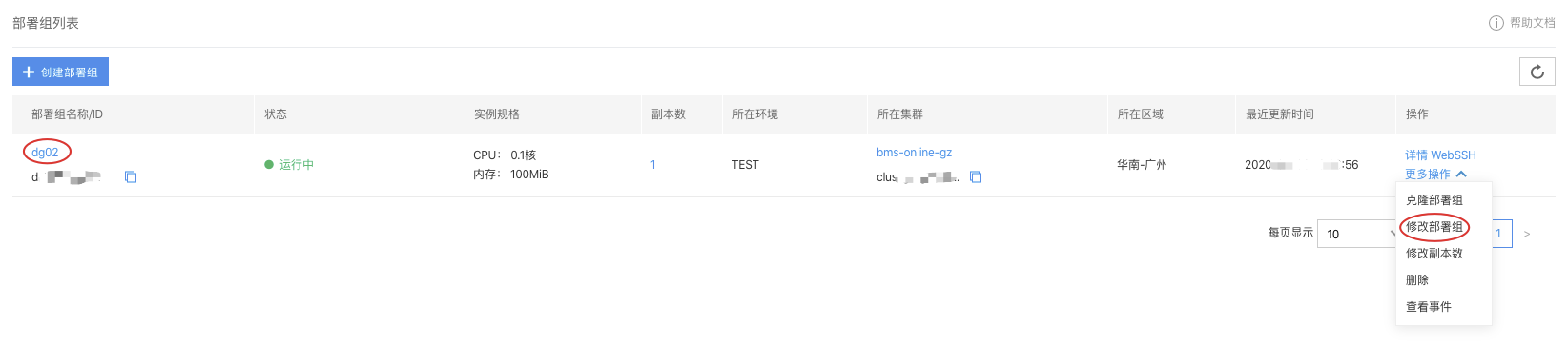
通过部署组名进入部署组详情,可查看部署组基本信息、容器组列表、部署配置信息、运维配置信息、访问方式、存储卷。
部署组基本信息:
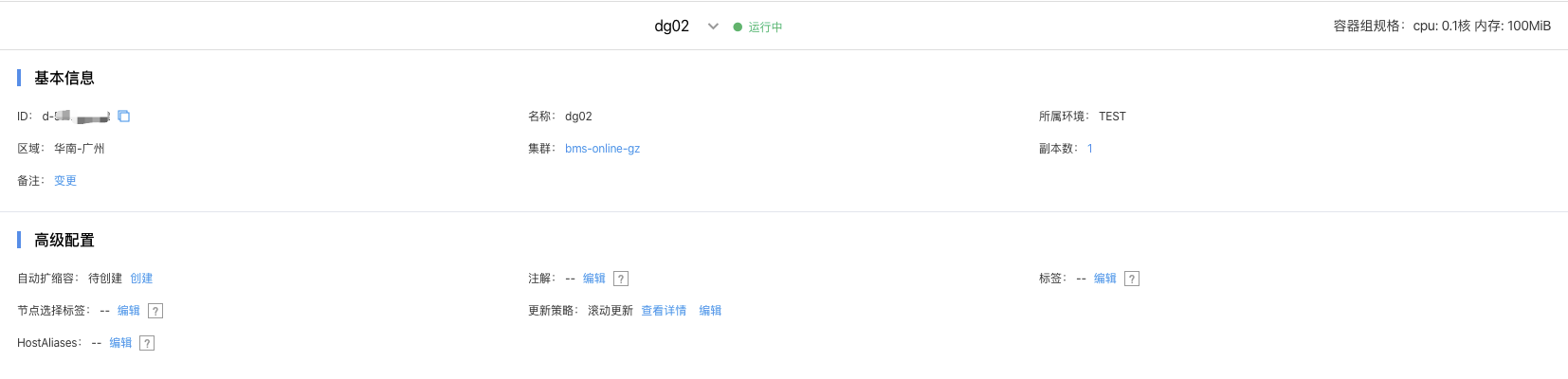
容器组列表: 可查看部署组的实例运行情况,及在【操作】中查看运行日志。支持通过WebSSH登录容器进行相关操作,同时可以点击【查看事件】查看实例相关事件。
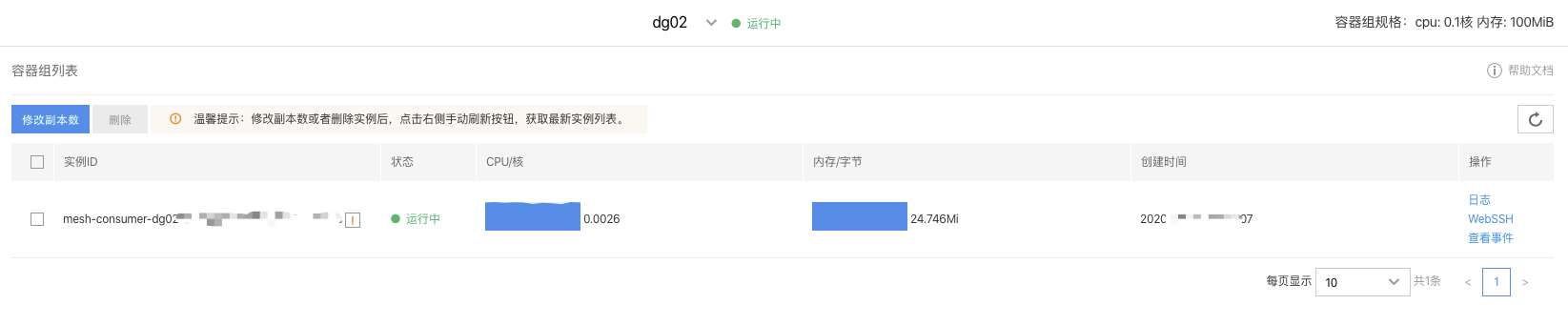
部署配置信息:
可对部署组配置信息进行变更,变更信息及过程可在应用详情页左侧菜单栏【变更管理】【操作日志】中查询到。
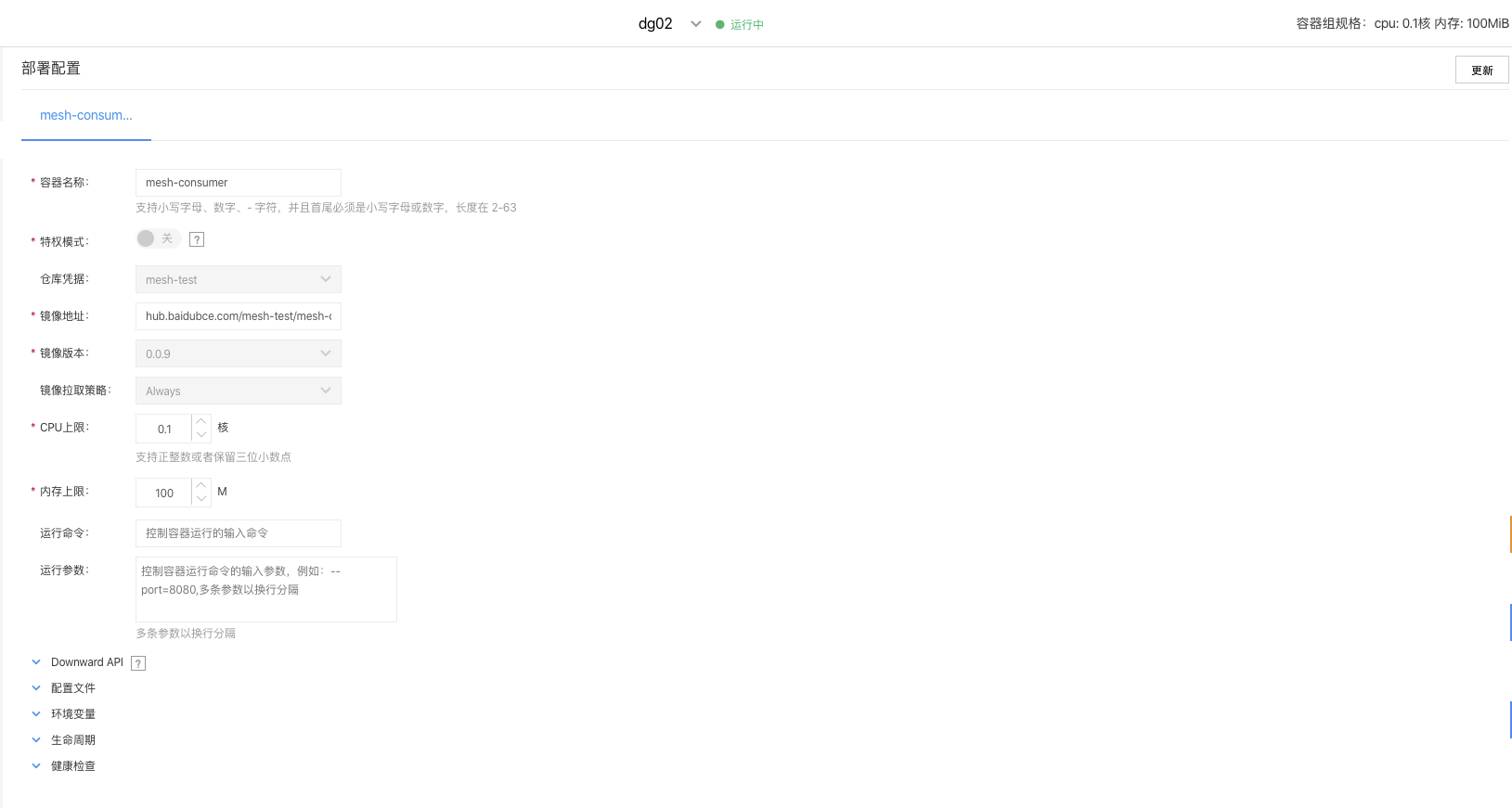
运维配置信息: 您可以在这配置和变更部署组应用的运维配置。
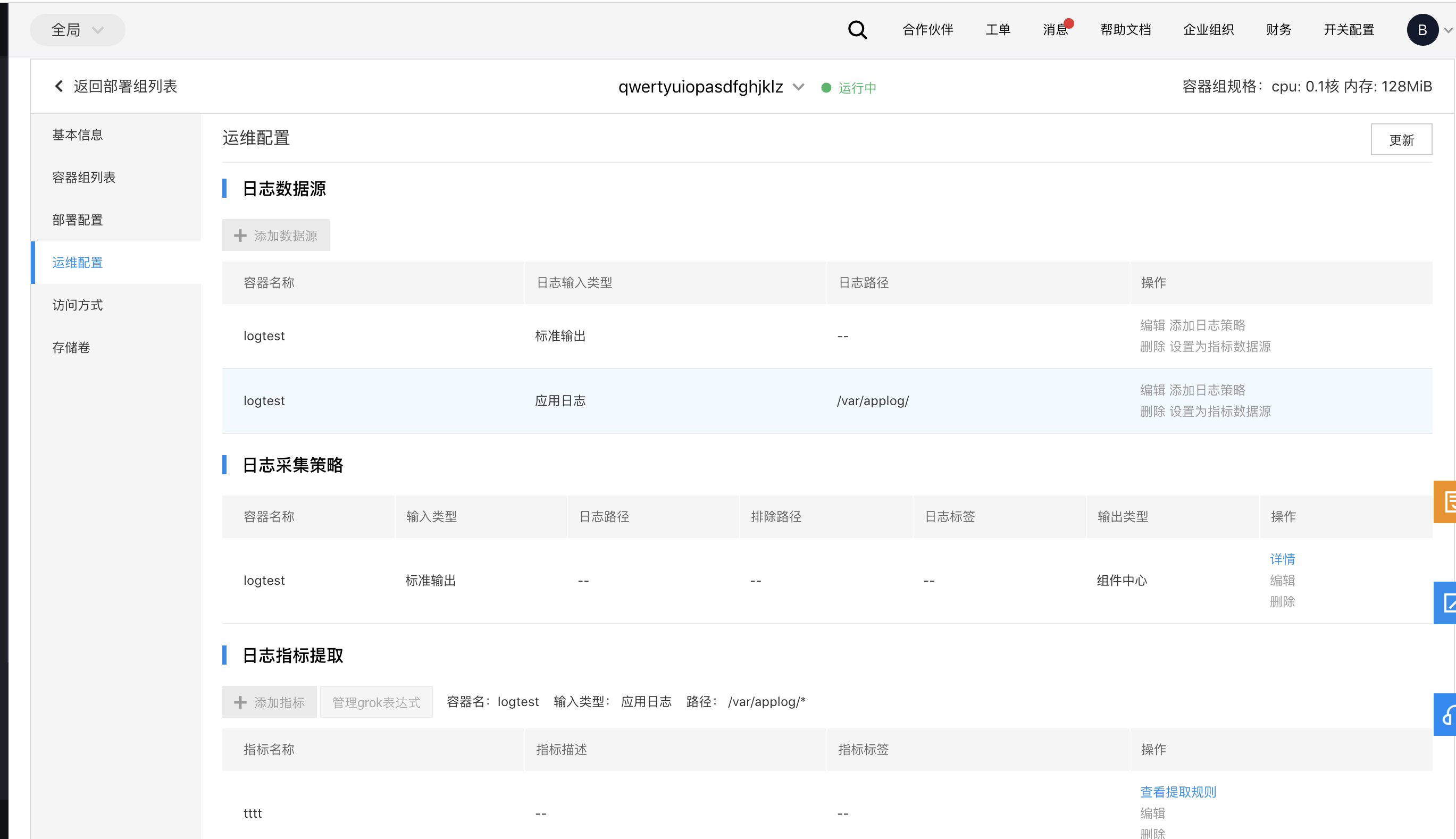
访问方式: 您可以在这配置和变更部署组的访问方式。
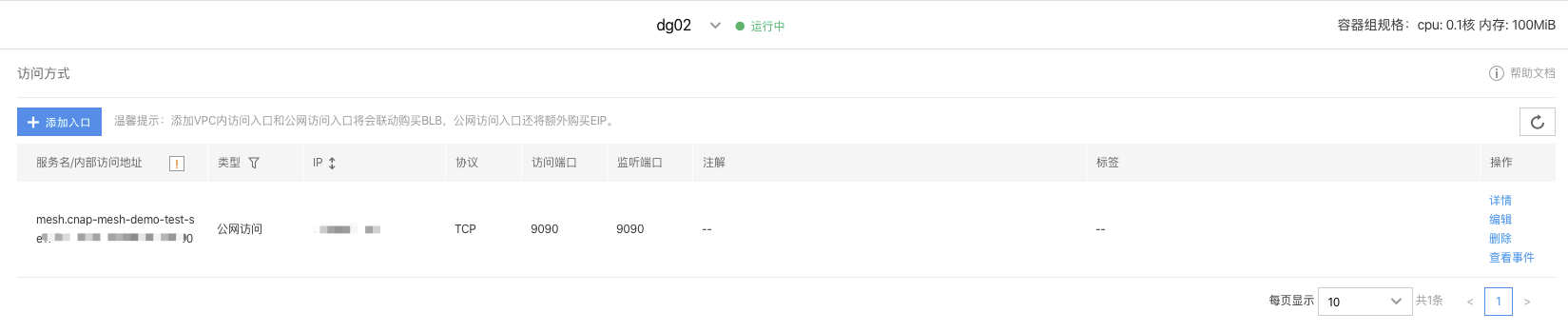
存储卷: 您可以在这配置和变更部署组的存储卷。
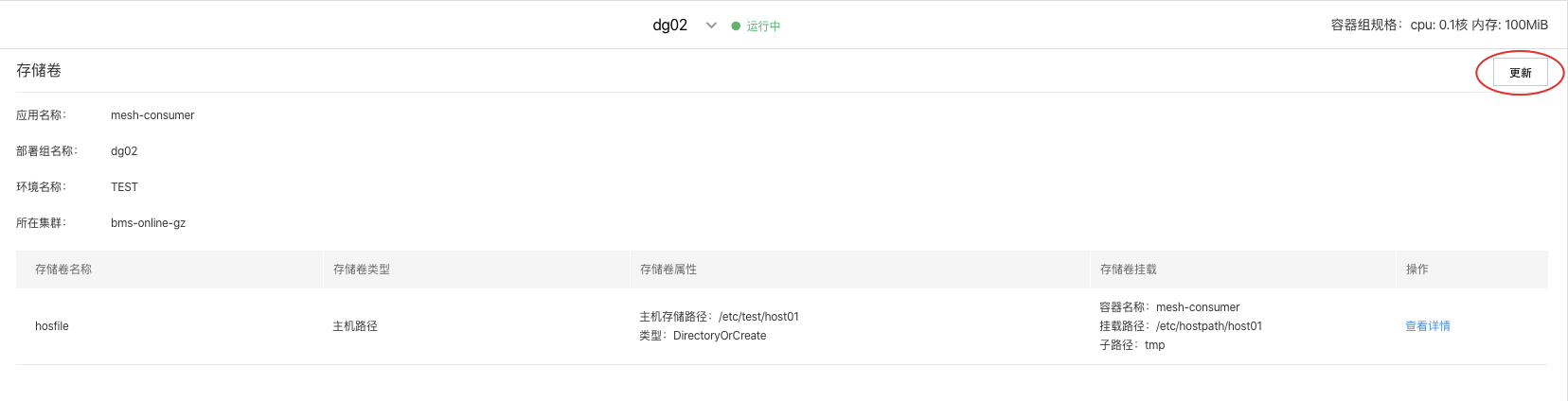
弹性伸缩
应用详情页,在左边功能菜单栏,点击【弹性伸缩】进入弹性伸缩规则列表页。

创建弹性伸缩规则: 弹性伸缩规则列表页点击【添加规则】,进入创建弹性伸缩规则页,填写相关信息并确认即可创建弹性伸缩规则。
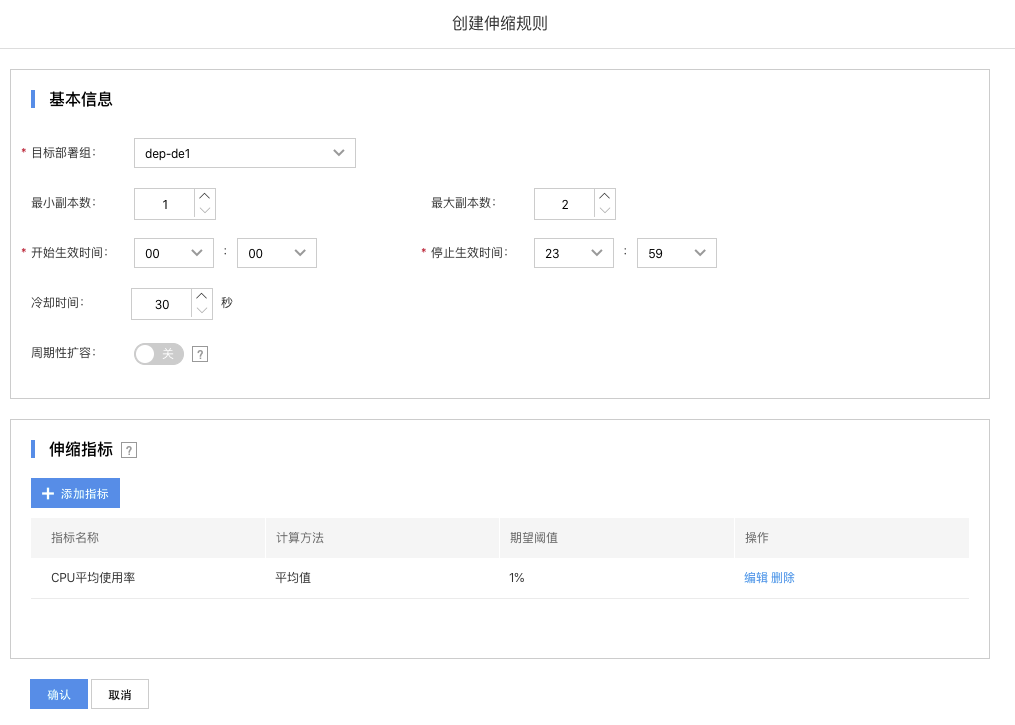
其中相关信息包括:
- 目标部署组:弹性伸缩规则生效的目标部署组,界面上可自动显示,不可编辑。
- 最小副本数:弹性伸缩规则生效时部署组的最小副本数,最小为1。
- 最大副本数:弹性伸缩规则生效时部署组的最大副本数,最小为2。
- 开始生效时间:弹性伸缩规则开始生效的时间。
- 停止生效时间:弹性伸缩规则停止生效的时间。
- 冷却时间:相邻弹性伸缩的时间间隔,最小为30秒。
- 周期性扩容:开启周期性扩容后,部署组将在扩容周期内保持最大副本数。
- 伸缩指标:通过伸缩指标的计算结果与规则进行部署组的伸缩,包括指标名称、计算方法和期望阈值。当多条伸缩指标同时生效时,采用期望副本数最大的指标计算结果。
编辑弹性伸缩规则:
弹性伸缩规则列表页目标弹性规则操作列中点击【编辑】,进入编辑弹性伸缩规则页,填写相关信息并确认即可编辑弹性伸缩规则。
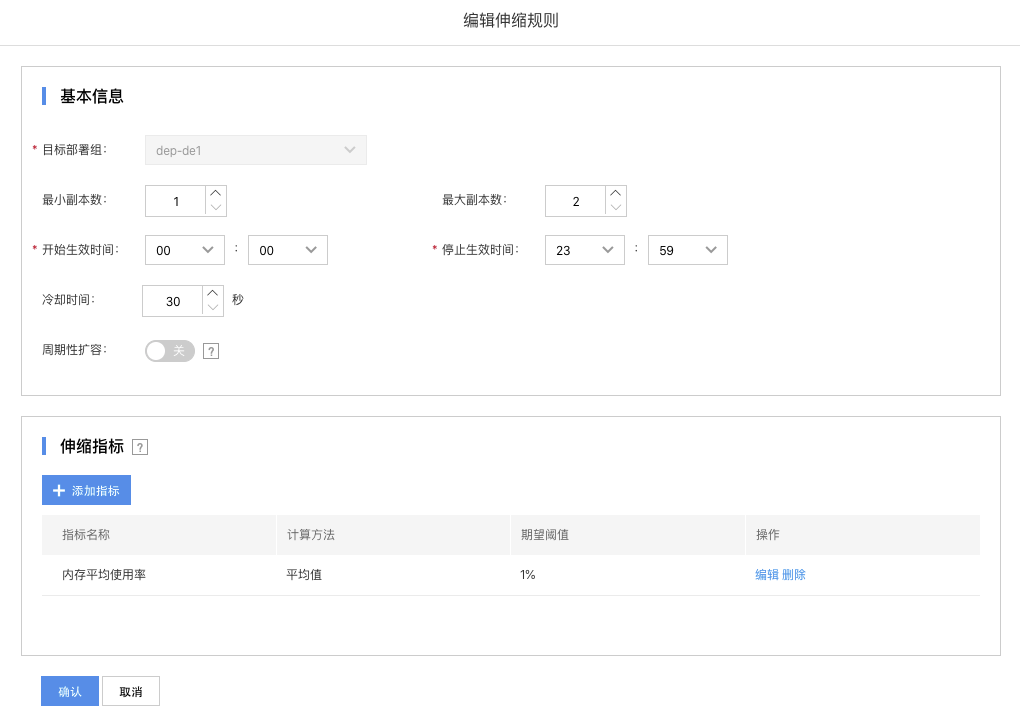
停用弹性伸缩规则:
弹性伸缩规则列表页目标弹性规则操作列中点击【停用】,即可停用弹性伸缩规则。

启用弹性伸缩规则:
弹性伸缩规则列表页目标弹性规则操作列中点击【启用】,即可启用弹性伸缩规则。

删除弹性伸缩规则:
弹性伸缩规则列表页目标弹性规则操作列中点击【删除】,即可删除弹性伸缩规则。

变更管理
应用详情页,在左边功能菜单栏,点击【变更管理】进入变更管理列表页。变更管理相关操作请参考变更管理。
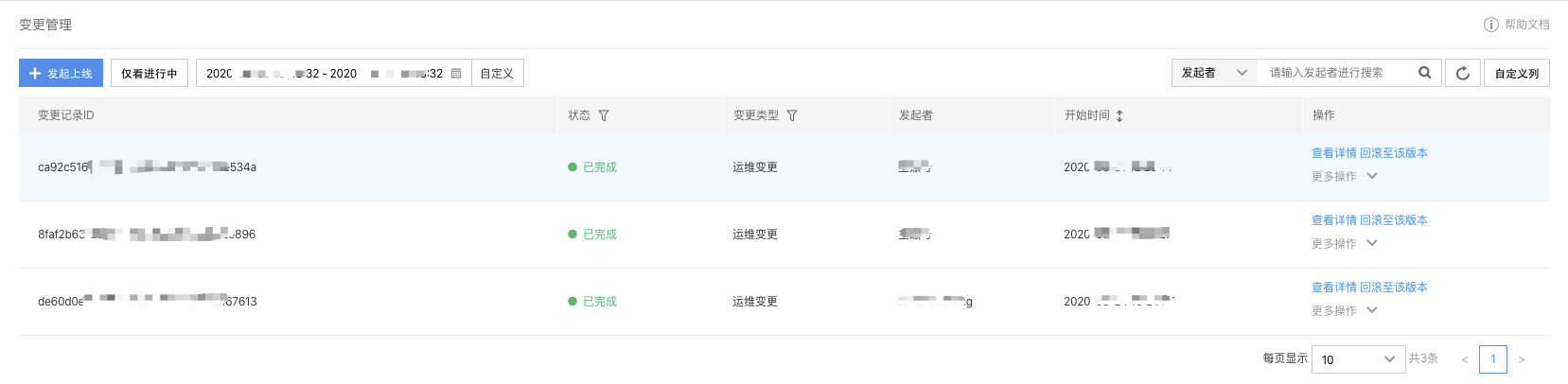
操作日志
操作日志中,您可以查询在任一时间段内,应用变更操作信息。您可以点击目标操作日志操作列中的【查看详情】查看操作日志详细信息。
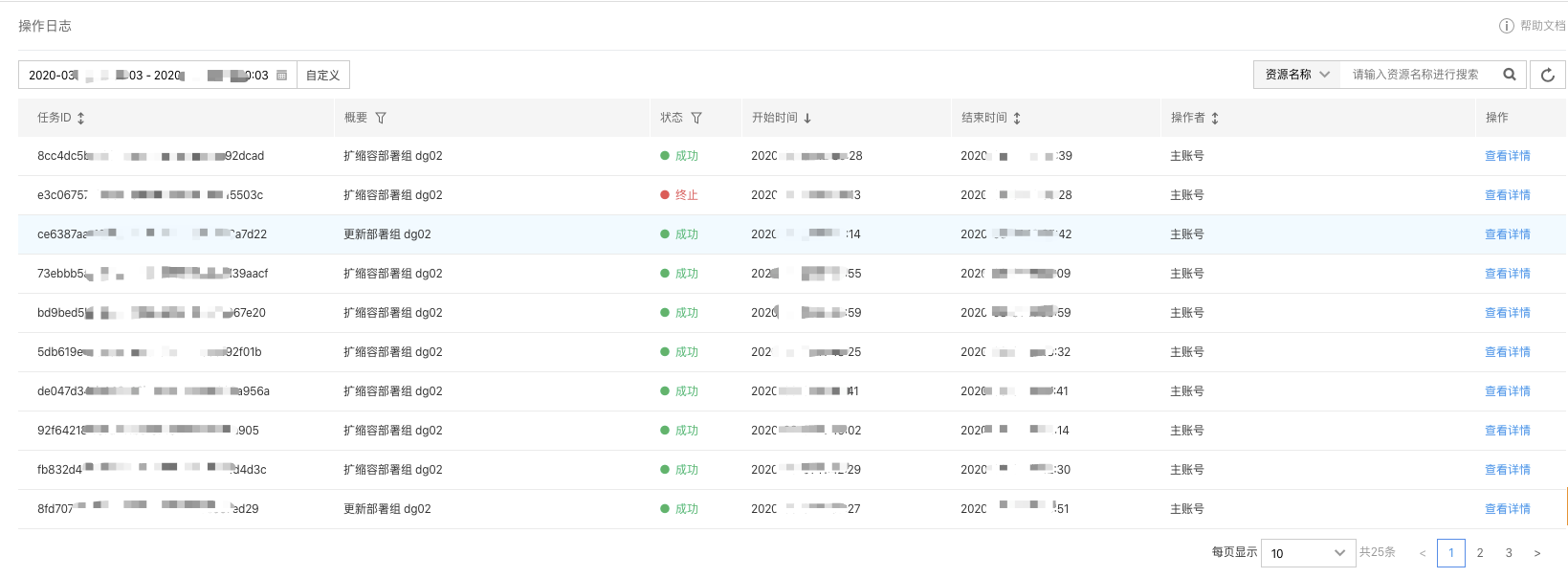
事件查询
事件查询可以查询Kubernetes事件和CNAP平台事件。您可以点击【事件查询】下的【Kubernetes事件】进入Kubernetes事件列表页,点击【应用托管平台事件】,进入应用托管平台事件列表页。详情请参考事件查询。

